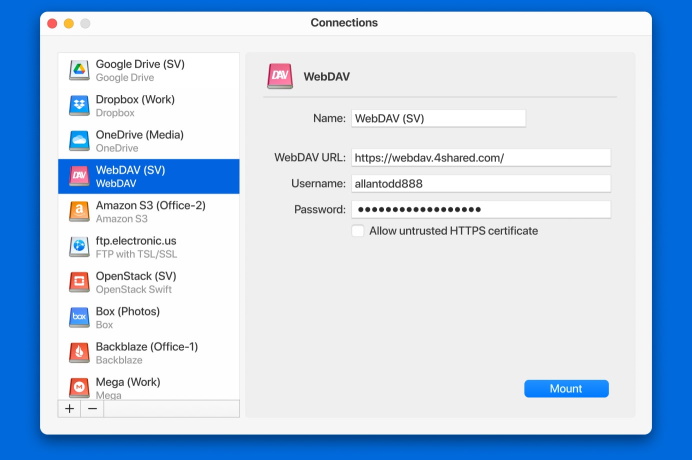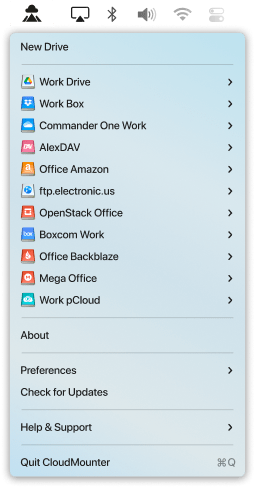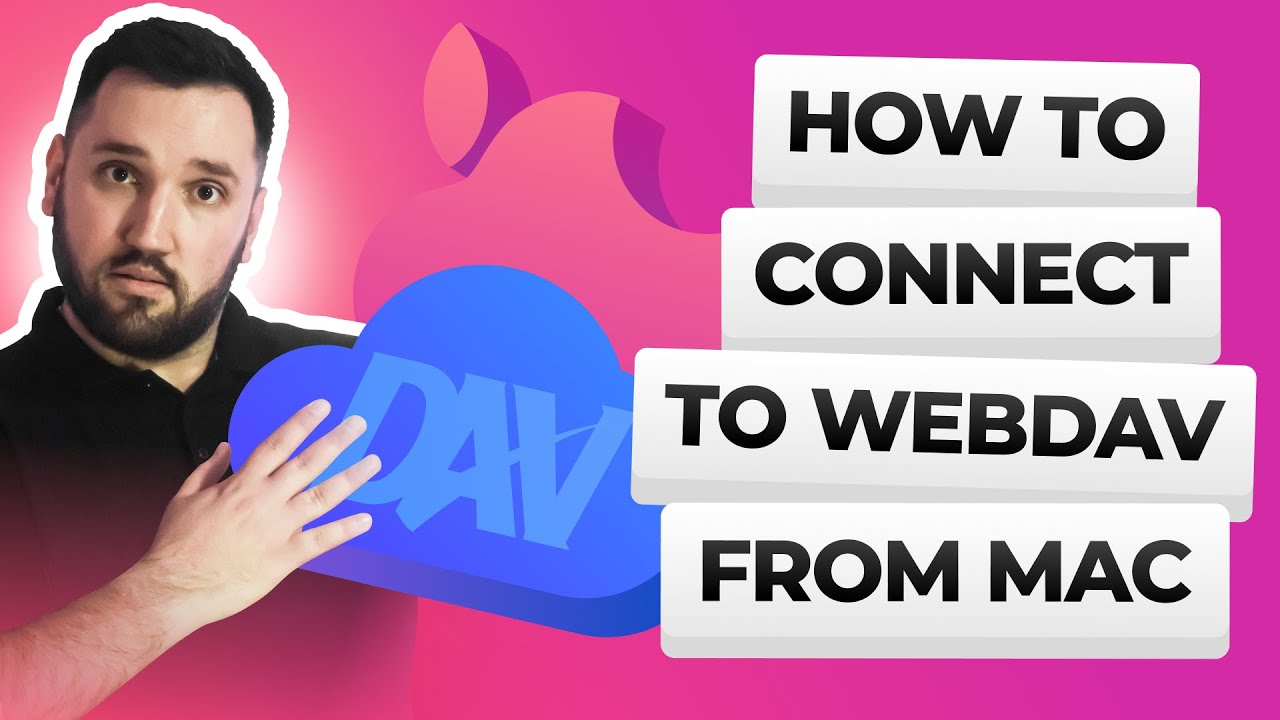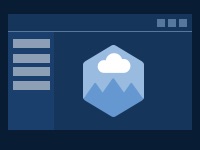WebDAVをマウント
CloudMounterでリモートのWebDAVサーバーに接続し、貴方のコンピュータにディスクのようにマウント。この結果サーバー上のファイルを完璧に制御ー閲覧、新規製作、アップロード、編集等が可能。
複数の接続
CloudMounterで同時に複数のWebDAVサーバーをマウント可能。
サ−バー間のファイル転送
CloudMounterで1箇所で異なるサーバーのファイル管理が可能になり、貴方のコンピュータに保存する必要も有りません。
ファインダー統合
OS XにWebDAVをマウントし、オンラインファイルをローカルファイルと同じように管理可能。
ユーザーがCloudMounterを選択する理由
単に多機能な多数のサーバーやクラウドストーリッジのMac用WebDAVクライエントだけで無く、何処にあろうとも書類を管理する安全な方法でも有ります。その上、CloudMounterは常に発展を試み、アップデイトに励み新たな機能を追加していきます。
キィチェインサポート
WebDAVソフトウエアは貴方の個人情報を使用、保存或いは送ったりしません。貴方のパスワードはMac OS Xのキィチェインに安全に保存され、ログイン時に暗号化されたチャンネルでサーバーに直接送られます。
ファインダー統合
CloudMounterはシームレスにファインダーと統合し、クラウドアカウント或いはリモートサーバーで作業する際、ローカルのファイルやフォルダーと同じように処理可能。
更なるクラウドサービス
より良い製品に仕上げるため立ち止まることはありません。最善を尽くして更なるクラウドサービスやプロトコルサポートを追加していきます。近い将来、iCloudや幾つかのサードパーティクラウドストーリッジの完全統合を目指して開発中です。
CloudMounter経由でMacにWebDAVをディスクとしてマウントする方法
CloudMounterでWebDAVをローカルドライブとしてマウントするのは驚くほど簡単です。以下の簡単な手順に従うだけで、数クリックでセットアップが完了します。
1
まず CloudMounter ソフトウェアをコンピュータにインストールします。
2
クラウドストレージプラットフォームのリストで、WebDAVアイコンを選択して新しい接続を追加します。
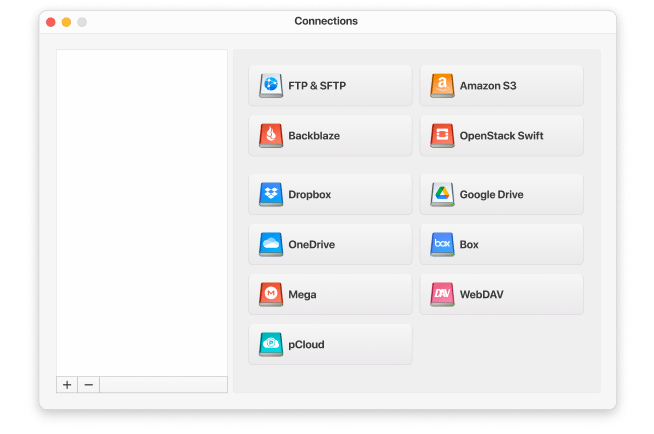
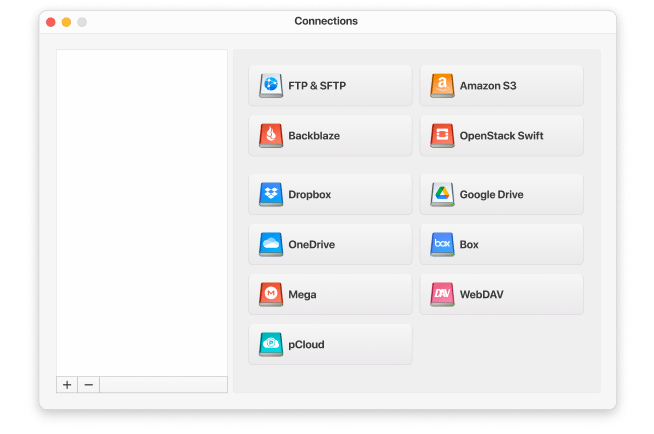
3
次のウィンドウで、接続名を入力し、ユーザー名とパスワードを入力し、WebDAVのURLを貼り付けます。
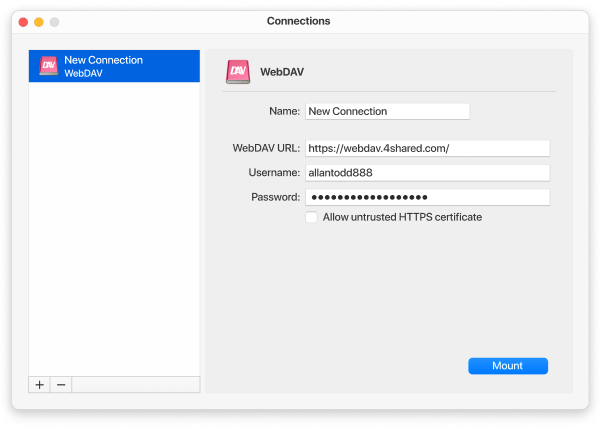
4
「マウント」をクリックすると、Finder を通して WebDAV ファイルを管理できます。
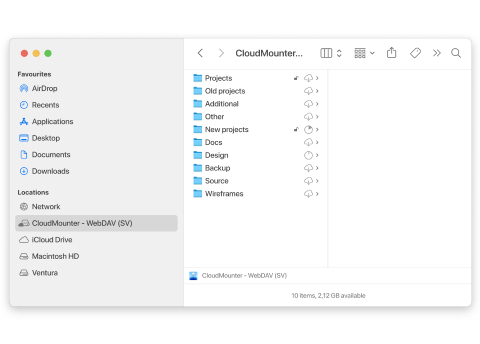
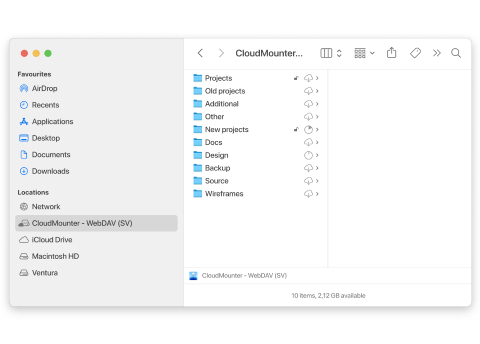
お客様の声
以下に基づく 255 レビュー
Windows 向け CloudMounter
今や、PC でも複数のクラウドストレージをローカルディスクとしてマウントすることができます。
| ローカルファイル、リモートサーバーやクラウドを更に管理したい方はCommander Oneをチェック! |


 の両方に対応しています
の両方に対応しています